Comment changer son mot de passe Outlook facilement ?
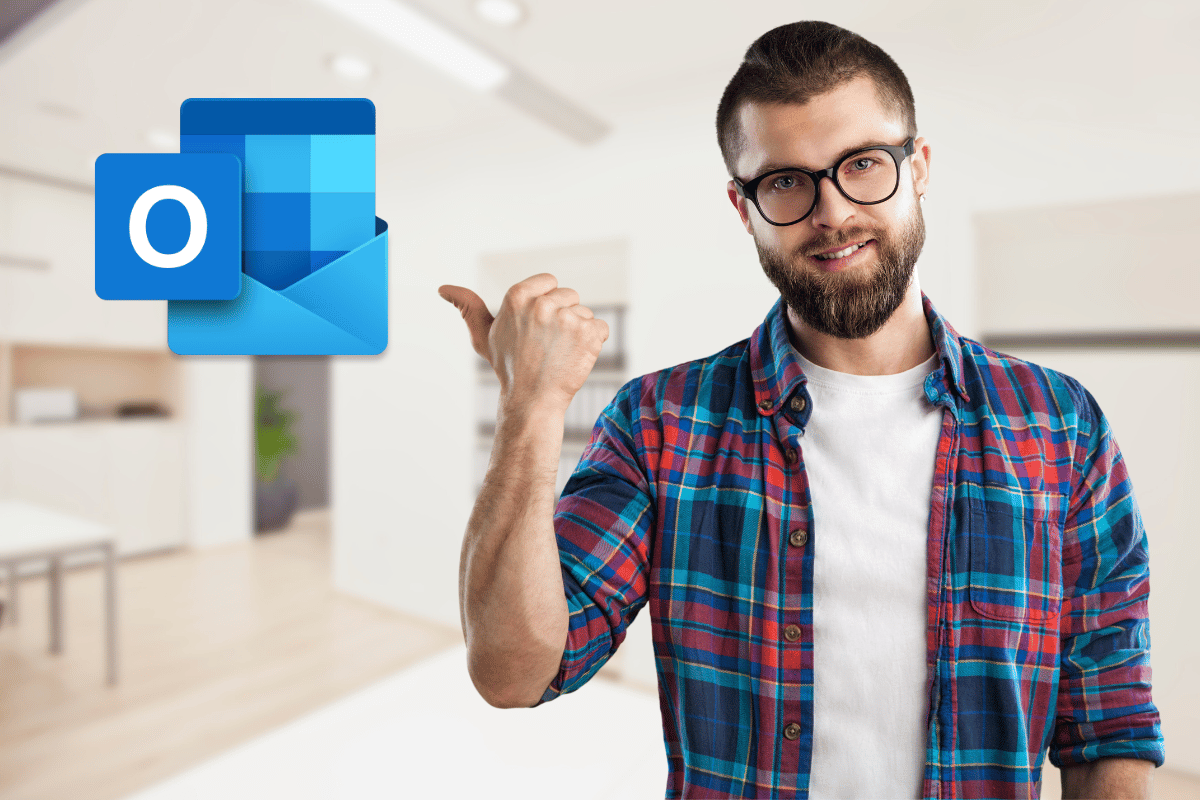
Vous utilisez Outlook pour gérer vos emails et vous souhaitez modifier votre mot de passe ? Que ce soit une mesure de sécurité régulière ou un besoin urgent, suivre les bonnes étapes est essentiel. Voyons ensemble comment procéder.
Accéder aux paramètres de compte
Connexion à votre compte Microsoft
La première étape consiste évidemment à se connecter à votre compte Microsoft. Rendez-vous sur login.live.com, entrez vos identifiants et cliquez sur « Se connecter ». Si vous avez activé la vérification en deux étapes, ne l’ignorez pas, car elle renforce votre sécurité.
Une fois connecté, allez dans le coin supérieur droit où se trouve votre avatar. Cliquez dessus pour ouvrir un menu déroulant, puis choisissez « Mon compte » ou « Afficher le compte », selon la version.
Naviguer dans les options de sécurité
Sous l’onglet « Sécurité », il faut rechercher l’option « Changer mon mot de passe » ou « Modifier le mot de passe ». C’est là que tout commence véritablement. Cette section regroupe toutes les informations sensibles liées à votre compte.
Petite astuce : gardez toujours vos informations de récupération à jour (numéro de téléphone, email alternatif). Cela vous sauvera bien des tracas si jamais vous oubliez votre mot de passe.
Changer le mot de passe
Validation de l’identité
Avant de changer votre mot de passe, Microsoft pourrait vous demander de confirmer votre identité. Vous recevrez probablement un code par SMS ou email. Entrez ce code dans le champ requis pour vérifier que vous êtes bien le propriétaire du compte.
Faire cette démarche peut sembler redondant, mais elle protège contre les accès non autorisés. Ne sautez donc aucune étape même si cela prend quelques minutes de plus.
Saisie et confirmation du nouveau mot de passe
Ensuite, saisissez votre ancien mot de passe suivi du nouveau. Pour renforcer votre sécurité, optez pour un mot de passe combinant lettres majuscules et minuscules, chiffres et caractères spéciaux.
Une bonne idée serait d’utiliser un gestionnaire de mots de passe pour générer et stocker cet élément crucial. Après tout, difficile de retenir plusieurs codes complexes sans perdre patience !
Conseils pour un mot de passe sécurisé
- Ne réutilisez pas de vieux mots de passe.
- Ayez au moins huit caractères, avec une combinaison de majuscules, minuscules, chiffres et symboles.
- Changez votre mot de passe régulièrement, tous les trois à six mois idéalement.
- Évitez les combinaisons évidentes comme « 123456 » ou « motdepasse ».
Utilisation de phrases de passe
Pour ceux qui trouvent compliquées les combinaisons alphanumériques, pensez aux phrases de passe. Par exemple, une phrase tirée d’une chanson que vous aimez avec quelques modifications : « JePref8MangerDesP0mmes ! »
Les phrases de passe sont plus longues mais souvent plus faciles à retenir, en offrant le même niveau de sécurité qu’un mot de passe complexe traditionnel.
Mise à jour de vos appareils et services
Synchroniser avec Outlook sur mobile et tablette
Une fois la modification faite sur le webmail, n’oubliez pas de mettre à jour vos autres appareils. Connectez-vous à l’application Outlook sur vos smartphones et tablettes avec le nouveau mot de passe pour continuer à recevoir vos emails sans interruption.
Cet oubli fréquent entraîne souvent une cascade d’erreurs de connexion, alors autant s’en occuper immédiatement après la modification.
Impact sur d’autres services Microsoft
Notez que changer le mot de passe Outlook affectera également les autres services liés à votre compte Microsoft. Pensez à actualiser ces connexions aussi : OneDrive, Office 365, et même Xbox Live.
La centralisation a ses avantages, mais elle impose de faire preuve d’organisation pour ne rien oublier. Une liste des services connectés peut vous aider à garder le contrôle.




